认识水印设置页面
全文: 0 字 预计阅读: 0 分钟
1. 基础界面
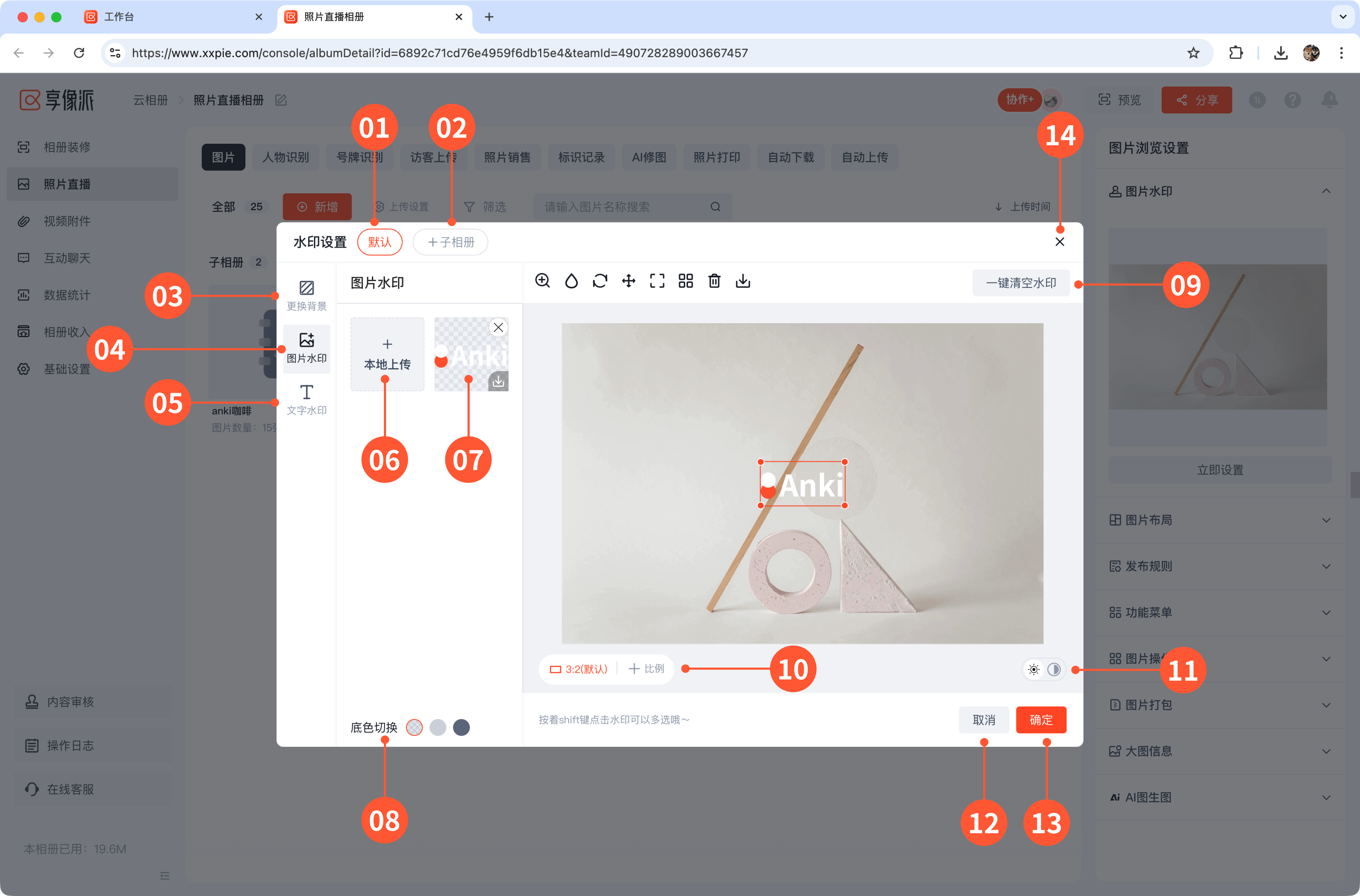
1、默认全局添加水印: 相册全局、包括子相册都添加水印。
2、子相册单独设置水印: 相册内如有子相册, 可添加某个子相册进来,单独为相册设置水印。
3、更换水印预览背景: 官方有默认预览背景,可以切换为真实场景图片进行预览。
4、图片水印: 图片水印设置
5、文字水印: 文字水印设置
6、上传水印: 支持上传 jpg 和 png 的图片水印
7、已上传水印: 已上传水印管理、删除、下载
8、已上传水印底色展示切换: 支持水印背景底色在透明、灰、黑之间切换,如白色的文字水印可能识别性不高,可以切换为灰色或是黑色底色。
9、一键清空水印: 一键清空预览画面里的所有水印
10、照片比例水印单独设置: 默认 3:2比例的水印设置,设置横版比例后,自动同步横版水印设置(3:2)至竖版(2:3)。除此之外,可新增16:9/9:16/3:4/4:3/1:1照片比例,单独对每一个照片比例的水印进行设置。
11、深/浅预览背景切换: 点击按钮即可切换浅色背景和深色背景,对水印在不同场景照片下的效果进行预览
12、取消水印设置: 已设置好水印,不需要当前设置,点击此前的设置
13、确定水印设置: 已设置好水印,点击
14、关闭图片水印弹窗:
2. 编辑界面
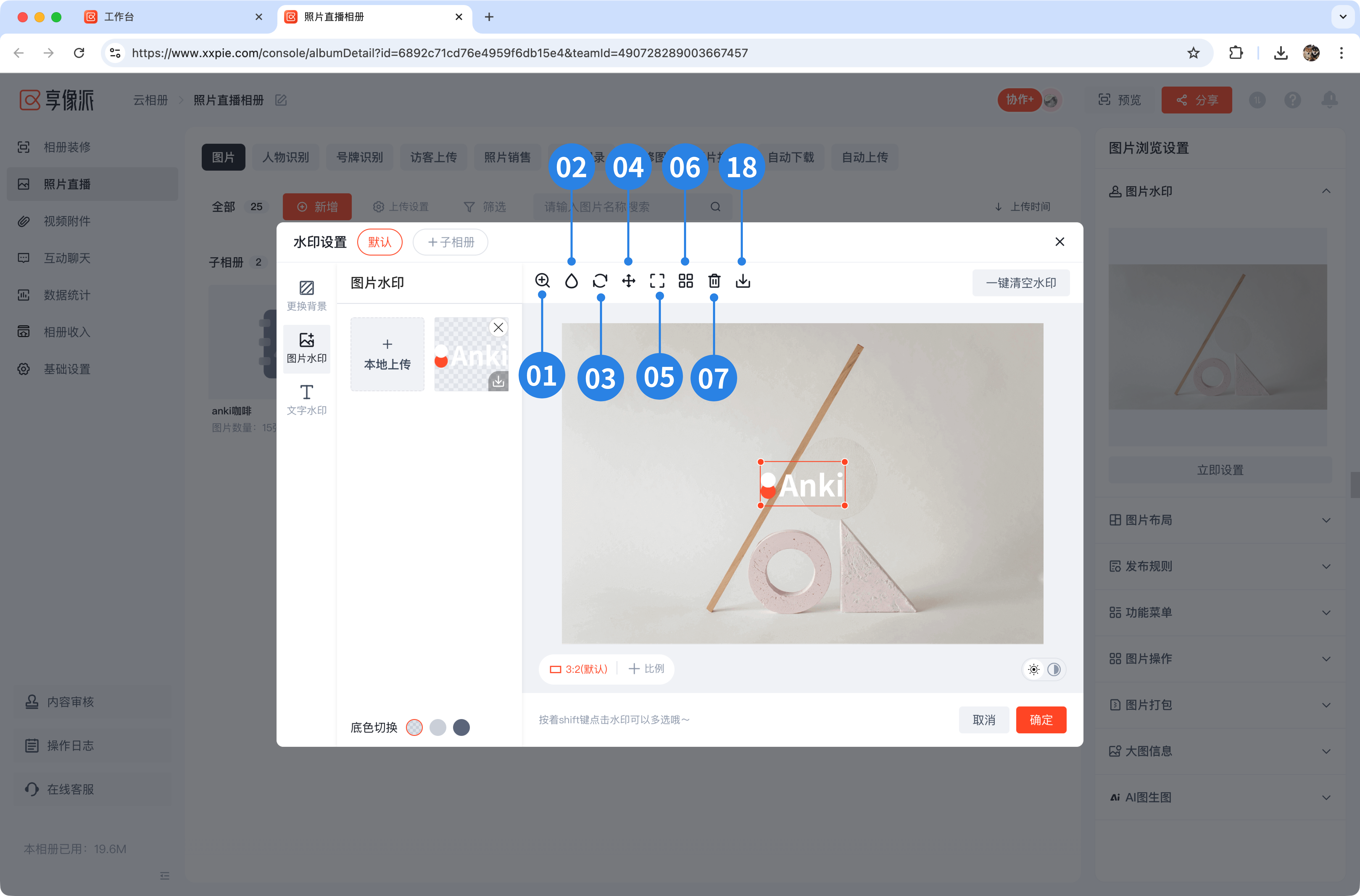
1、水印大小: 水印大小设置
2、透明度: 水印透明度设置
3、旋转: 水印倾斜旋转设置
4、移动: 移动水印
5、对齐: 提供了多个自动对齐的方式
6、平铺: 水印平铺设置
7、删除: 删除当前水印
8、下载: 下载水印到电脑本地


